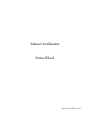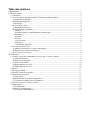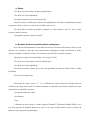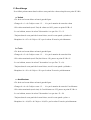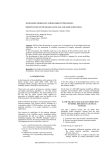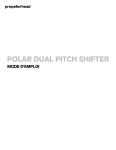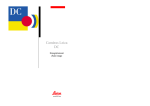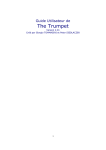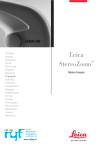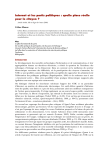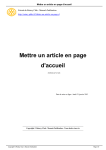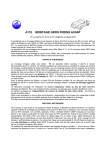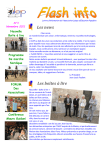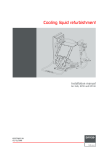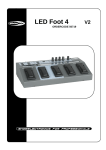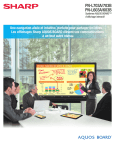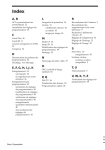Download Manuel d`utilisateur Penta-Wheel
Transcript
Manuel d'utilisateur Penta-Wheel Par Loïc ANCELIN - 2012 Table des matières I-Introduction........................................................................................................................................3 II-Mise en marche.................................................................................................................................3 1-Généralités....................................................................................................................................3 2-Avec un volant Logitech Formula™ Vibration Feedback Wheel.................................................3 A-Installation matérielle.............................................................................................................3 B-Installation logicielle...............................................................................................................4 C-Débogage................................................................................................................................4 3-Avec un autre volant.....................................................................................................................4 A-Installation matérielle.............................................................................................................4 B-Récupération de données........................................................................................................4 a-Entrée..................................................................................................................................5 b-Boutons binaires et potentiomètres analogiques.................................................................5 C-Recalibrage..............................................................................................................................6 a-Volant..................................................................................................................................6 b-Frein....................................................................................................................................6 c-Accélérateur........................................................................................................................6 d-Boutons...............................................................................................................................7 e-Installation logicielle...........................................................................................................7 4-Avec une manette de jeu...............................................................................................................7 A-Manette à moins de trois sticks analogiques ..........................................................................7 B-Manette à trois sticks analogiques..........................................................................................8 5-Avec le clavier et la souris............................................................................................................8 III-Utilisation........................................................................................................................................9 1-Contrôle visuel des commandes envoyées par le volant / manette..............................................9 A-Slider Horizontal.....................................................................................................................9 B-Slider Vertical gauche...........................................................................................................10 C-Slider vertical droit................................................................................................................10 D-Bangs disposés en croix........................................................................................................10 E-Bangs disposés en carré.........................................................................................................10 2-Master.........................................................................................................................................11 3-Enveloppe ADSR........................................................................................................................11 4-Contrôle visuel de la tonalité......................................................................................................11 5-Enregistreur de presets................................................................................................................11 A-Sauvegarde............................................................................................................................11 B-Récupération de données enregistrées..................................................................................12 C-Fonctions secondaires de l’enregistreur................................................................................12 6-Contrôle visuel de la forme d’onde............................................................................................12 7-Harmoniques...............................................................................................................................12 A-Fondamentale........................................................................................................................12 B-Numéro d’harmonique..........................................................................................................12 C-Niveaux des harmoniques.....................................................................................................13 I- Introduction Penta-Wheel est un instrument virtuel crée sur Pure Data. Il fonctionne comme un synthétiseur à 13 oscillateurs contrôlés par un volant. II- Mise en marche 1- Généralités Pour son bon fonctionnement, Penta-Wheel nécessite un ordinateur avec Pure Data installé, ainsi qu’un volant Logitech Formula™ Vibration Feedback Wheel (Fig.1). Il peut être utilisé, après recalibrage, avec un autre volant ou contrôleur analogique. Enfin, il est également possible de manipuler l’instrument uniquement à l’aide d’un clavier et d’une souris. 0 Fig. 1 - Logitech Formula™ Vibration Feedback Wheel 2- Avec un volant Logitech Formula™ Vibration Feedback Wheel A- Installation matérielle Pour utiliser Penta-Wheel avec un volant Logitech Formula™ Vibration Feedback Wheel, branchez les pédales au volant. Branchez le volant à l’ordinateur sur un port USB libre. Après installation automatique des pilotes, une DEL rouge placée sur le volant s’allume, et indique que le matériel est fonctionnel. Exécutez le patch pute data. B- Installation logicielle Dès le lancement du patch, appuyer sur la touche ENTREE afin de commencer. C- Débogage Le non-foctionnement du patch après avoir suivi les points II.2.a et II.2.b peut être du à un conflit avec un autre périphérique installé. Le volant Logitech Formula™ Vibration Feedback Wheel peut ne pas être reconnu dans l’entrée « hidin 9 », auquel cas, il faudra modifier cette entrée en procédant de la façon suivante : -Clic droit sur la zone bleue en haut à gauche/Open -Clic droit sur l’objet hidin/Help -En mode exécution, clic sur le message bang. -Dans la console s’affiche alors une liste de périphériques. Chercher le périphérique marqué comme Logitech Racing Wheel, et inscrire la valeur de son entrée (entre 0 et 9). -Fermer le fichier d’aide -De retour dans la fenêtre précédente, remplacer le 9 du message « open 9 » par la valeur récupérée dans la console. -Sauvegarder, quitter, relancer le patch. -Appuyer sur la touche ENTREE afin de commencer. 3- Avec un autre volant A- Installation matérielle -Branchez le volant à l’ordinateur sur un port USB libre. -Après installation automatique des pilotes, exécutez le patch pure data. B- Récupération de données Penta-Wheel nécessite les chemins d’accès et valeurs associées des différents boutons binaires et potentiomètres analogiques de votre volant. Afin de connaître ces chemins d’accès et valeurs, procédez de la manière suivante : a- Entrée -Clic droit sur la zone bleue en haut à gauche/Open -Clic droit sur l’objet hidin/Help -En mode exécution, clic sur le bouton Print -Dans la console s’affiche alors une liste de périphériques. Chercher le périphérique marqué comme un volant, et inscrire la valeur de son hidin (entre 0 et 9). -De retour dans la fenêtre précédente, remplacer le 9 du message « open 9 » par la valeur récupérée dans la console. -Sauvegarder, quitter, relancer le patch. b- Boutons binaires et potentiomètres analogiques Pour son bon fonctionnement, Penta-Wheel nécessite 8 boutons, délivrant une valeur 0 (non enfoncé) ou 1 (enfoncé), ainsi que trois potentiomètres analogiques (volant, accélérateur et frein). Afin de connaître les chemins d’accès de ces boutons, procédez de la manière suivante : -Récupérer la valeur de l’entrée hidin : voir les pas II.3.B.a -Clic droit sur la zone bleue en haut à gauche/Open -Clic droit sur l’objet hidin/Help -En mode exécution, cliquer sur la case correspondante au numéro d’entrée dans le slider horizontal. -Exécuter le message start En dessous de l’objet « route 1 2 … 19 » s’affichent les valeurs associées à chaque bouton et contrôleur du volant. Noter ainsi les valeurs minimales et maximales, ainsi que les numéros de route des boutons et contrôleurs suivants : -Axe gauche/droite du volant -Accélérateur -Frein -8 boutons au choix (pour le volant Logitech Formula™ Vibration Feedback Wheel, on a pris deux groupes de boutons disposés en croix et en carrée respectivement, mais cet aspect du patch n’est que purement ergonomique). C- Recalibrage Il va falloir présent entrer dans les divers sous patch les valeurs récupérées au point II.3.B.b. a- Volant -Clic droit sur la zone bleue en haut à gauche/Open -Changer le « 1 » de l’objet « route 1 2 … 16 » par le numéro de route du volant -Si la valeur maximale (notée Vm) du volant est 1023, passer au point II.3.B.c.ii -Le cas échéant, trouver la valeur X de manière à ce que Vm / X = 12 -Toujours dans le sous-patch de la zone bleue, ouvrir le sous patch « pd wheel » -Remplacer le « 85 » de l’objet « /85 » par la valeur X trouvée précédemment. b- Frein -Clic droit sur la zone bleue en haut à gauche/Open -Changer le « 2 » de l’objet « route 1 2 … 16 » par le numéro de route du frein -Si la valeur maximale (notée Fm) du frein est 128, passer au point II.3.B.c.iii -Le cas échéant, trouver la valeur Y de manière à ce que Fm / Y = 0,6 -Toujours dans le sous-patch de la zone bleue, ouvrir le sous patch « pd brake » -Remplacer le « 20 » de l’objet « /20 » par la valeur Y trouvée précédemment. c- Accélérateur -Clic droit sur la zone bleue en haut à gauche/Open -Changer le « 4 » de l’objet « route 1 2 … 16 » par le numéro de route de l’accélérateur -Si la valeur maximale (notée Am) de l’accélérateur est 255, passer au point II.3.B.c.iv -Le cas échéant, trouver la valeur Z de manière à ce que Am / Z = 24 -Toujours dans le sous-patch de la zone bleue, ouvrir le sous patch « pd acc » -Remplacer le « 10,625 » de l’objet « /10,625 » par la valeur Z trouvée précédemment. d- Boutons Les 8 boutons assignables de base sont utilisés pour l’entrée et la sortie des harmoniques, la montée et la descente chromatique de la tonalité, le changement aléatoire harmonique ou inharmonique, le changement d’enveloppe et enfin la sauvegarde du preset en cours. Dans le cas du volant Logitech Formula™ Vibration Feedback Wheel, on dispose d’un pavé directionnel, qui dans un seul chemin d’accès délivre les valeurs 0 – 2 – 4 – 6 – 8 selon sa position ( haut – droite – bas – gauche – au repos, respectivement) Si votre contrôleur dispose d’un pavé directionnel de ce type : -Clic droit sur la zone bleue en haut à gauche/Open -Changer le « 3 » de l’objet « route 1 2 … 16 » par le numéro de route du pavé directionnel -Dans le cas échéant, remplacer les valeurs « 3 – 13 – 14 – 15 – 16 » de l’objet « route 1 2 … 16 » par les numéros de route des 8 boutons choisis. -Connecter chacune des 4ème, 5ème, 6ème et 7ème sorties à un des objets « Sel 1 » -Connecter chacune des 8ème, 9ème , 10ème et 11ème sorties à un des messages « 0 », « 2 », « 4 » ou « 6 ». e- Installation logicielle Après avoir procédé à toutes les modifications, sauvegarder, quitter, puis relancer le patch. Dès son lancement, appuyer sur la touche ENTREE afin de commencer. 4- Avec une manette de jeu Il est également possible d’utiliser Penta-Wheel avec un contrôleur qui ne soit pas un volant. Cependant, il faudra au moins un stick analogique dans ce contrôleur, et au mieux 3 sticks analogiques si l’on veut utiliser toutes les fonctions disponibles. A- Manette à moins de trois sticks analogiques Les fonction délivrées par l’accélérateur et le frein étant secondaires mais intimement liées, on ne se souciera pas de configurer un éventuel deuxième stick si un troisième n’est pas présent. Ainsi, il faudra uniquement configurer un stick comme un volant, en utilisant son axe gauche//droite, puis reconfigurer 8 boutons. Pour ce faire, suivre les pas II.3, en considérant l’axe gauche/droite du stick comme le volant, et en omettant les parties relatives à l’accélérateur et au frein. B- Manette à trois sticks analogiques Dans le cas d’un contrôleur possédant 3 sticks analogiques, suivre les pas II.3 en considérant l’axe gauche/droite d’un des stick comme le volant, celui d’un autre comme le frein et un troisième comme l’accélérateur. 5- Avec le clavier et la souris Les différentes informations envoyées par un quelconque contrôleur sont retransmises visuellement dans l’interface graphique du patch. En plus d’indiquer les boutons pressés et les valeurs horizontales ou verticales des différents contrôleurs analogiques, il est possible d’utiliser les boutons graphiques ou sliders afin de contrôler le patch. Ainsi, seule une souris est nécessaire. Dès le lancement du patch, appuyer sur la touche ENTREE afin de commencer. III- Utilisation Penta-Wheel est divisé en 7 modules. 1- Contrôle visuel des commandes envoyées par le volant / manette Le premier module (bleu) représente les commandes envoyées par le volant ou contrôleur. L’utilisateur peut également exécuter manuellement ces commandes via une souris en mode exécution. A- Slider Horizontal Le slider horizontal représente l’axe gauche/droite du volant. Il permet de jouer sur une table pentatonique blues de deux octaves. B- Slider Vertical gauche Le slider vertical gauche représente le frein, et permet de contrôler la valeur du gain dans le mode phaser. C- Slider vertical droit Le slider vertical droit représente l’accélérateur. Il permet de contrôler la valeur du phaser, entre 1 et 24 Hz. D- Bangs disposés en croix Les bang hauts et bas disposée en croix permettent de changer chromatiquement la tonalité de la table pentatonique blues. Le bang gauche et droits disposés en croix permettent respectivement de désactiver ou activer les 12 oscillateurs secondaires. E- Bangs disposés en carré Le bang haut gauche permet de recalculer de manière aléatoire la valeur d’harmonique des 12 oscillateurs secondaires, à savoir un nombre entier compris entre 1 et 15 multipliant la fréquence de l’oscillateur principal, et permettant d’obtenir un son harmonique. De plus, il calcule également de manière aléatoire les niveaux de chaque oscillateur secondaire, compris entre 0 et 1. Le bang haut droit permet de recalculer de manière aléatoire la valeur inharmonique des 12 oscillateurs secondaires, à savoir un nombre non entier compris entre 0 et 10 multipliant la fréquence de l’oscillateur principal, et permettant d’obtenir un son inharmonique. De plus, il calcule également de manière aléatoire les niveaux de chaque oscillateur secondaire, compris entre 0 et 1. Le bang bas gauche permet de recalculer de manière aléatoire les valeur de l’enveloppe ADSR, à savoir entre 0 et 300 ms pour l’Attaque, entre 0 et 200 ms pour le Decay, entre 0 et 100 % pour le Sustain, et entre 0 et 1 sec pour le Release. Le bang bas droit permet de sauvegarder les valeurs des harmoniques des douze oscillateurs secondaires, ainsi que leurs niveaux respectifs. Nous reviendront en détail sur la fonction de sauvegarder dans le point III.5 2- Master Le slider de master (module rouge) est uniquement contrôlable par la souris en mode exécution. Il permet de sélectionner le niveau de sortie général, entre 0 et 1. Afin de modéliser au mieux la perception acoustique humaine, le slider évolue sur une échelle logarithmique. 3- Enveloppe ADSR Le troisième module (vert) contient 4 sliders permettant de voir et modifier les valeurs de l’enveloppe ADSR, à savoir entre 0 et 300 ms pour l’Attaque, entre 0 et 200 ms pour le Decay, entre 0 et 100 % pour le Sustain, et entre 0 et 1 sec pour le Release. Ces valeurs peuvent être changées manuellement avec la souris en mode exécution, ou aléatoirement en activant le bang bas gauche disposé en carré (voir III.1.E) 4- Contrôle visuel de la tonalité « L’écran de DEL » représente la tonalité actuelle de la table pentatonique blues sur laquelle on est en train de jouer. Cette tonalité peut être changée de manière chromatique en activant les bang haut et bas disposés en croix (voir III.1.D). En cas du surcharge des ressources, il est possible de désactiver cette visualisation en utilisant le toogle placé dans ce module. 5- Enregistreur de presets L’utilisateur peut enregistrer les valeurs d’harmoniques des douze oscillateurs secondaires, ainsi que leurs niveaux respectifs. A- Sauvegarde À chaque utilisation de la fonction de recalcul aléatoire des harmoniques, le preset est automatiquement enregistré. Le bouton « Save » permet d’enregistrer un preset modifié manuellement, après avoir changé les valeurs des harmoniques et leurs intensités respectives (voir III.7) Dans tous les cas, le number de contrôle permet de connaître le numéro du preset enregistré, ce qui sera essentiel pour la bonne utilisation des fonctions exposées aux points III.5.B et III.5.C. B- Récupération de données enregistrées Les bangs placés à gauche et à droite du « Reinject » situé en bas du module permettent de faire défiler les différents presets. Afin de défiler entre les presets de manière « discrète », utiliser les bangs placés à gauche et à droite du « Navigate ». Le number de contrôle permet de voir quel preset est pré-chargé. Exécuter le bang « Reinject » placé en haut, afin de charger dans les oscillateurs les paramètres du preset. C- Fonctions secondaires de l’enregistreur Le bouton « Delete » permet d’effacer le preset en cours. Le bouton « Reset Counter » permet de mettre le compteur à 0. 6- Contrôle visuel de la forme d’onde Penta-Wheel dispose d’un visualiseur en temps réel de l’onde sonore. En cas du surcharge des ressources, il est possible de désactiver cette visualisation en utilisant le toogle placé dans ce module. 7- Harmoniques A- Fondamentale Le premier slider de ce module représente le niveau de l’onde fondamentale. Ce slider est uniquement contrôlable par la souris en mode exécution. Il permet de sélectionner le niveau de sortie, entre 0 et 1. Afin de modéliser au mieux la perception acoustique humaine, le slider évolue sur une échelle logarithmique. B- Numéro d’harmonique Les 12 numbers alignés représentent le numéro d’harmonique, c’est à dire, pour chaque oscillateur, par quel nombre sera multiplié la fréquence de la fondamentale. On peut changer ces valeurs aléatoirement avec les bangs du haut disposées en carré (voir III.1.E). Le premier bang calculera aléatoirement pour chaque oscillateur un nombre entier entre 1 et 15, permettant d’obtenir un son harmonique. Le deuxième bang calculera aléatoirement pour chaque oscillateur un nombre non entier entre 0 et 10, permettant d’obtenir un son inharmonique. Il est également possible de changer manuellement les valeurs d’harmoniques, en utilisant la souris en mode exécution. On peut alors faire changer la valeur du number en maintenant le click dessus et en bougeant la souris vers le haut pour monter la valeur ou vers le bas pour la descendre. Pour faire varier les décimales, on fera l’opération présentée précédemment tout en maintenant la touche SHIFT enfoncée. C- Niveaux des harmoniques Le douze sliders alignés de ce module représentent les niveaux respectifs des harmoniques. Ces sliders permettent de sélectionner des niveaux entre 0 et 1. Afin de modéliser au mieux la perception acoustique humaine, les sliders évoluent sur une échelle logarithmique. On peut changer les valeurs aléatoirement avec les bangs du haut disposées en carré (voir III.1.E). Il est également possible de changer les valeurs manuellement avec la souris en mode exécution.